Fa poc vaig comprar un televisor Samsung. Amb una pantalla més gran i un millor contrast, em va agradar molt la qualitat d'imatge que s'ofereix.
Tanmateix, no hi havia manera d'emetre el contingut del meu mòbil al televisor. Els televisors Samsung no vénen amb un Chromecast integrat.
Tenir un Chromecast integrat al televisor facilita molt més l'emissió i la visualització del vostre contingut preferit.
Vaig fer una cerca ràpida a Google i vaig descobrir que cap dels televisors Samsung, independentment del seu model, té Chromecast integrat.
Per tant, l'única sortida era comprar un Chromecast separat i connectar-lo al meu televisor Samsung.
Instal·lar i configurar el Chromecast és bastant fàcil i es pot fer en qüestió de segons. A continuació us expliquem com podeu fer-ho tot sol.
Podeu configurar Chromecast amb el vostre televisor Samsung connectant-lo al port HDMI del vostre televisor i connectant el dispositiu Chromecast a una font d'alimentació. Assegureu-vos que teniu una connexió a Internet activa abans de començar la configuració.
Tot i que el procés és bastant senzill, hi ha algunes comprovacions ràpides que us poden ajudar a evitar problemes mentre configureu el Chromecast.
També he inclòs informació detallada sobre com podeu utilitzar l'aplicació SmartView per emetre contingut al vostre televisor Samsung.
Requisits previs per configurar Chromecast amb Samsung TV


El procés de configuració del Chromecast amb el televisor no és llarg.
No obstant això, equivocar-se amb qualsevol de les etapes esmentades a continuació pot crear problemes i retards.
He esmentat alguns requisits previs per connectar un Chromecast al vostre televisor Samsung en aquest article.
Per començar, necessitareu el vostre Chromecast i tots els seus cables, així com el vostre telèfon intel·ligent/tauleta per instal·lar l'aplicació, i una bona connexió a Internet que funcioni sense interrupcions.
Assegureu-vos que els cables estiguin en bones condicions i que no estiguin esquinçats o trencats.
Connecteu el vostre Chromecast al vostre televisor Samsung
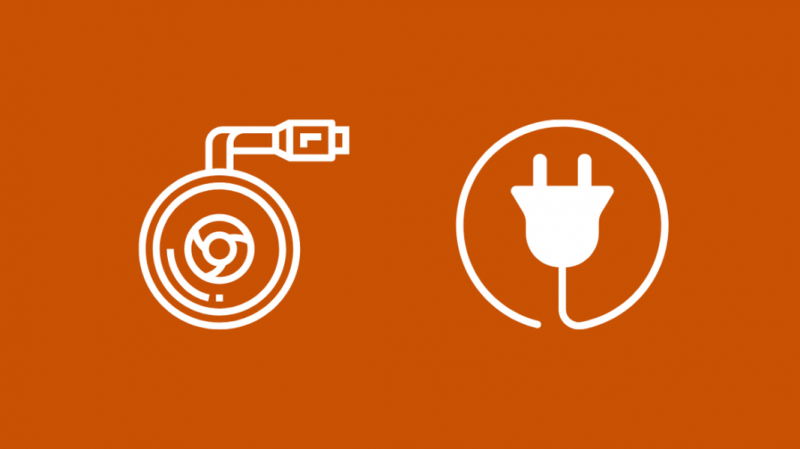
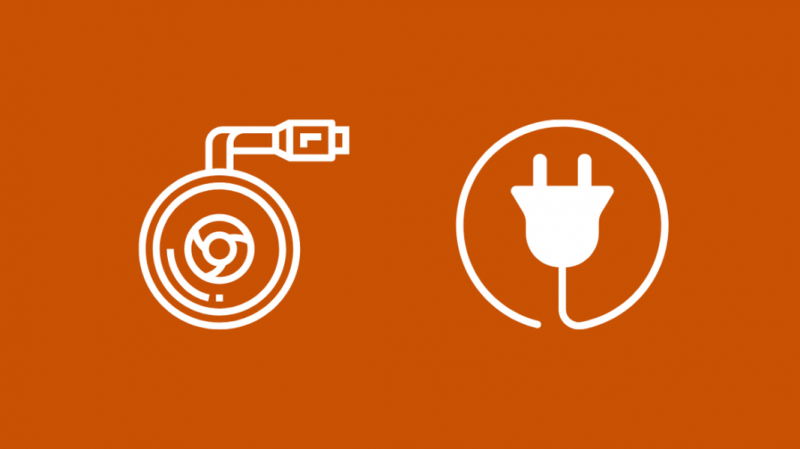
El primer i més important pas és connectar correctament el Chromecast al televisor Samsung.
La majoria de televisors tenen diversos ports HDMI. Els ports solen estar situats a la part posterior del panell del televisor, ja sigui al costat esquerre o dret.
Un cop localitzeu el port HDMI, connecteu el Chromecast connectant l'extensió amb el cable HDMI connectat.
Tingueu en compte que el vostre bloc de càrrega s'ha de connectar a una presa de corrent perquè el Chromecast funcioni correctament i de manera eficient.
Comproveu la vostra connexió a Internet
Abans de configurar, una altra cosa important que haureu de comprovar és la connexió de xarxa que teniu, i connecteu el vostre Chromecast a la Wi-Fi .
Si no feu això, obtindreu el Chromecast no es connectarà error.
A més, de vegades, el Chromecast no es connecta o deixa de funcionar de forma brusca i la mala Internet és una de les principals raons del problema.
Per comprovar si la teva Internet està en funcionament, pots realitzar una prova de velocitat en qualsevol dispositiu connectat a la Wi-Fi.
També podeu inspeccionar l'encaminador per detectar qualsevol llum vermella o d'error. Si el vostre encaminador no funciona, hauríeu de comprovar si els cables estan ben connectats. Proveu de reiniciar l'encaminador.
Assegureu-vos que el vostre Chromecast estigui encès
Chromecast no funciona només connectant-lo a un televisor.
També heu de connectar el Chromecast a una font d'alimentació. Assegureu-vos que teniu un concentrador addicional a prop del televisor, de manera que el dispositiu es pugui connectar fàcilment sense preocupar-vos de la longitud del cable.
Un cop hàgiu connectat el dispositiu al concentrador d'alimentació, cerqueu el quadre de configuració al vostre televisor.
No cal que el Chromecast estigui encès per separat. Tanmateix, ve amb un botó de reinici.
Baixeu i instal·leu l'aplicació Google Home
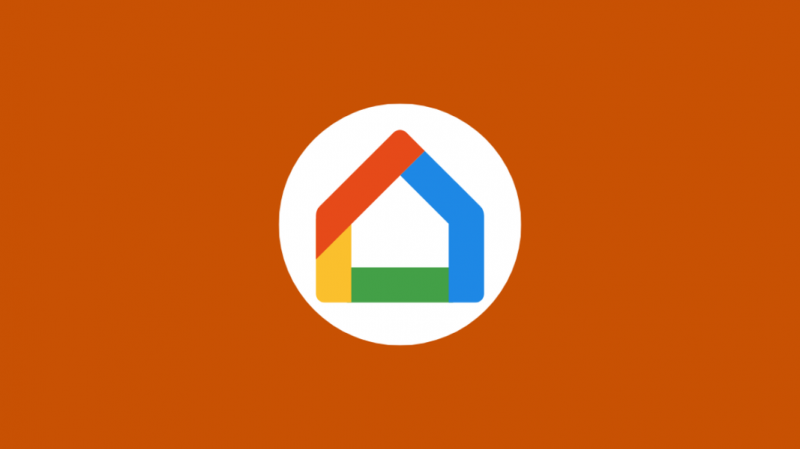
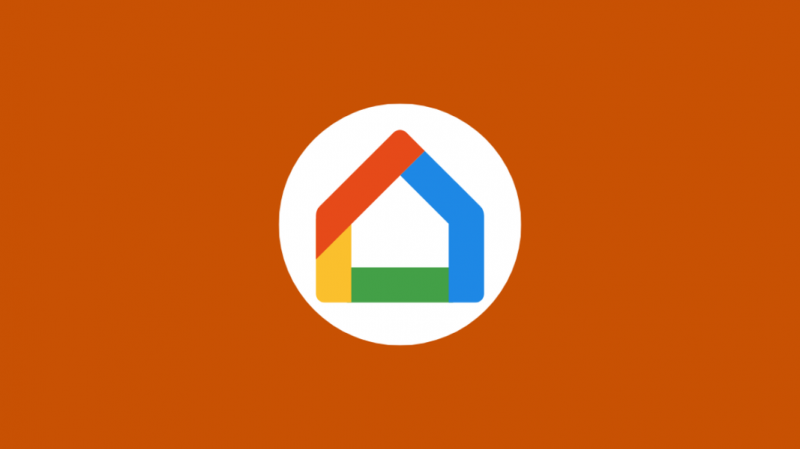
El següent pas és instal·lar l'aplicació Google Home al vostre mòbil. Això facilitarà tot el procés de configuració.
Si teniu un telèfon intel·ligent Android, l'aplicació es pot descarregar des de Google Play Store.
L'aplicació Chromecast està disponible a Android i iOS , depenent del que utilitzeu normalment.
Afegiu el Chromecast a l'aplicació
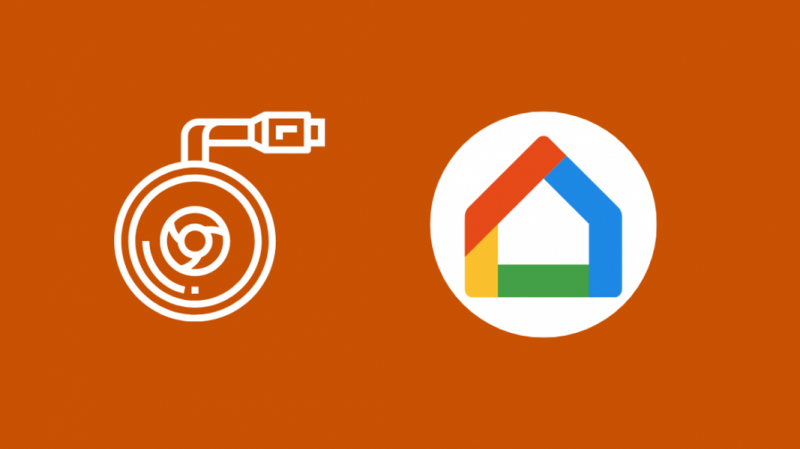
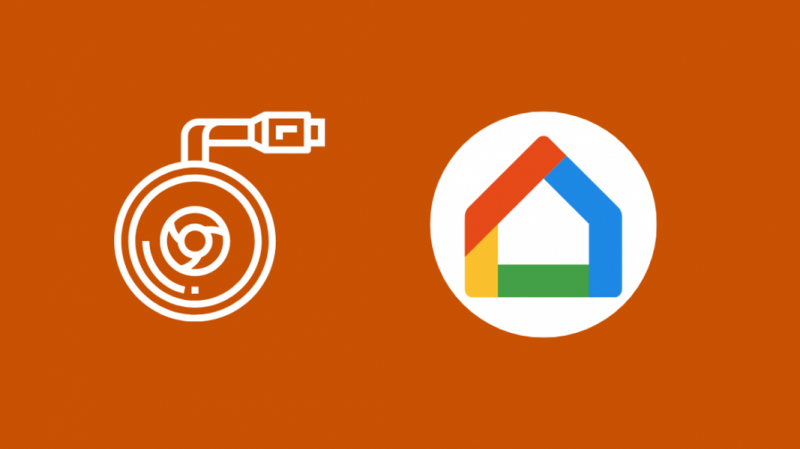
Un cop descarregada l'aplicació al vostre telèfon intel·ligent, ara podeu afegir el dispositiu Chromecast a l'aplicació Google Home.
Abans de començar amb aquesta configuració, assegureu-vos que tant el vostre Chromecast com el televisor Samsung estiguin connectats a la mateixa xarxa Wi-Fi.
- Ara aneu a l'aplicació Google Home al vostre telèfon.
- Fer clic a el + icona a la cantonada superior esquerra.
- Ara seleccioneu el Configura un dispositiu nou opció.
- Busca el Nou dispositiu opció.
- Ara la vostra aplicació Google Home començarà a cercar Chromecasts propers.
- Quan aparegui el nom del vostre Chromecast a la pantalla, feu-hi clic i continueu configurant-lo.
- El següent pas implicarà escanejar el codi QR a la pantalla del televisor Samsung, després del qual el Chromecast es connectarà correctament i es podrà utilitzar.
Utilitzeu el Chromecast integrat del vostre televisor
Actualment, els televisors Samsung no vénen amb un Chromecast integrat.
Per tant, l'única opció que et queda viable és comprar un Chromecast i connectar-lo al teu televisor Samsung.
Utilitzeu l'aplicació Samsung SmartView per emetre al televisor
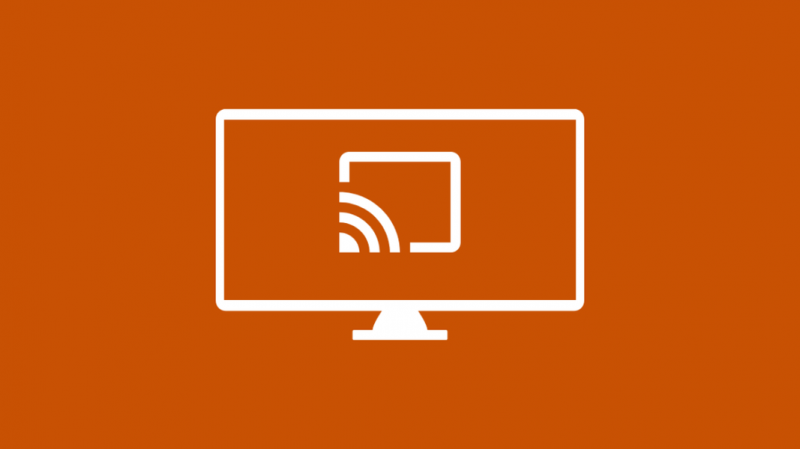
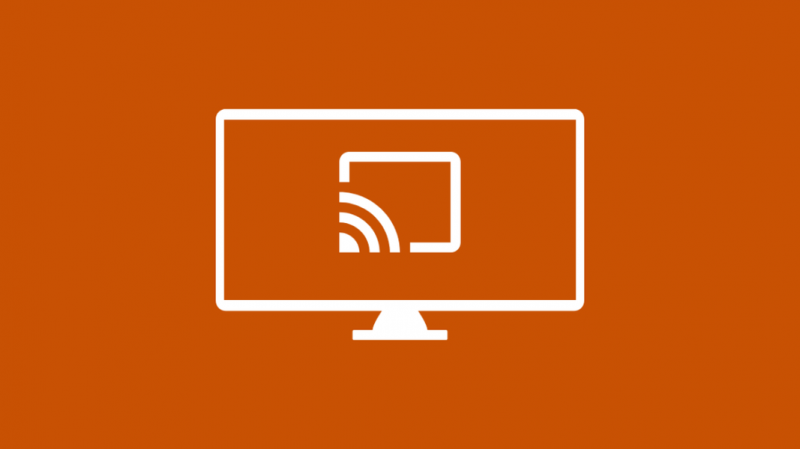
Si voleu reflectir el contingut del vostre mòbil al vostre televisor Samsung, podeu utilitzar la funció SmartView del vostre televisor Samsung que ve integrat.
Aquests són alguns passos que podeu seguir per configurar la duplicació del contingut del vostre telèfon intel·ligent al vostre televisor Samsung mitjançant l'aplicació SmartView.
- Activeu SmartView i obriu l'aplicació.
- Aquí trobareu la llista de televisors propers que estan preparats per connectar-se.
- Un cop trobeu el vostre televisor Samsung, feu-hi clic per configurar-lo.
- Ara, a la pantalla del televisor, apareixerà una finestra emergent que us demanarà permís per connectar-vos al vostre dispositiu.
- Feu clic a permet, a continuació, la pantalla del vostre mòbil començarà a compartir la pantalla amb el vostre televisor Samsung.
Conclusió
Veure el vostre contingut OTT favorit des d'aplicacions de transmissió populars com Netflix, Amazon Prime, HBO i altres mai no ha estat més fàcil si teniu un televisor normal.
Si no teniu cap televisor intel·ligent, podeu comprar un Chromecast i configurar-lo fàcilment amb el vostre televisor Samsung.
Això us permet un ventall més ampli d'accés a contingut popular al web.
Tanmateix, si no voleu comprar un Chromecast, encara podeu accedir al contingut del vostre mòbil i reflectir la pantalla al vostre televisor.
L'experiència de compartir la pantalla no es pot comparar amb la que obteniu en un Chromecast, ja que el primer sovint es queda enrere i té una tendència més alta a la memòria intermèdia.
A més, si trobeu que el vostre Chromecast no s'està engegant, podeu solucionar-ho prement i premut el petit botó de restabliment rodó durant gairebé 30 segons.
Si el la font no és compatible , prova de reiniciar el Chromecast.
Si el teu Chromecast està connectat però no emetrà , actualitzeu el vostre navegador.
Per als models més antics de televisors Samsung que no tenen ports HDMI, seria convenient utilitzar un convertidor HDMI a AV.
També us pot agradar llegint:
- No s'ha pogut comunicar amb el vostre Chromecast: com solucionar-ho
- Error d'accés a la xarxa local de Chromecast: com solucionar-ho en segons
- Chromecast sense so: com solucionar problemes
- Chromecast continua desconnectant: com solucionar-ho
- Chromecast funciona sense Internet?
Preguntes freqüents
Com puc emetre al meu Samsung Smart TV sense Chromecast?
Podeu emetre la vostra pantalla al televisor Samsung mitjançant l'aplicació SmartView.
Com sé si el meu televisor és compatible amb Chromecast?
Hi ha marques de televisió limitades que inclouen Chromecast a partir d'ara. Els televisors Samsung no inclouen Chromecast ara per ara.
Per què el meu televisor Samsung no apareix a la rèplica de pantalla?
Podeu provar de desactivar la funció SmartView i tornar-la a activar. Això desconnectarà el televisor de l'aplicació, després el podreu tornar a connectar.
Com puc fer un mirall de pantalla al meu televisor Samsung?
Podeu utilitzar l'aplicació SmartView per reflectir la pantalla del vostre mòbil al vostre televisor Samsung.
Per què el meu televisor Samsung no reconeix l'entrada HDMI?
Per solucionar els problemes d'HDMI, podeu provar-ho reiniciant el televisor Samsung .
